En este artículo, aprenderás a identificar y solucionar de manera efectiva las causas de las fallas en las transmisiones.
Identificar la causa del fracaso de la transmisión
Si sospechas que una transmisión ha fallado, aquí hay algunas maneras de investigarla e identificarla.
Comprobar el módulo de registro de mensajes fallidos en informes
Ver mensaje de error en estado fallido
Verifica el número de destinatarios completados.
Comprobar el módulo de registro de mensajes fallidos en informes
A veces, las emisiones se completan, pero algunos Contactos no reciben los mensajes. Esto podría suceder porque la emisión excedió o violó las limitaciones del Canal.
Para ver los mensajes que no pudieron ser entregados para una difusión específica:
Paso 1: Ve al módulo Informes > Mensajes > Registro de mensajes fallidos.
Paso 2: Puedes filtrar los mensajes:
by Nombre de transmisión: Seleccione la(s) transmisión(es) para ver solo los mensajes de las transmisiones seleccionadas.
by Date: Seleccione la fecha en la que la emisión fue enviada.
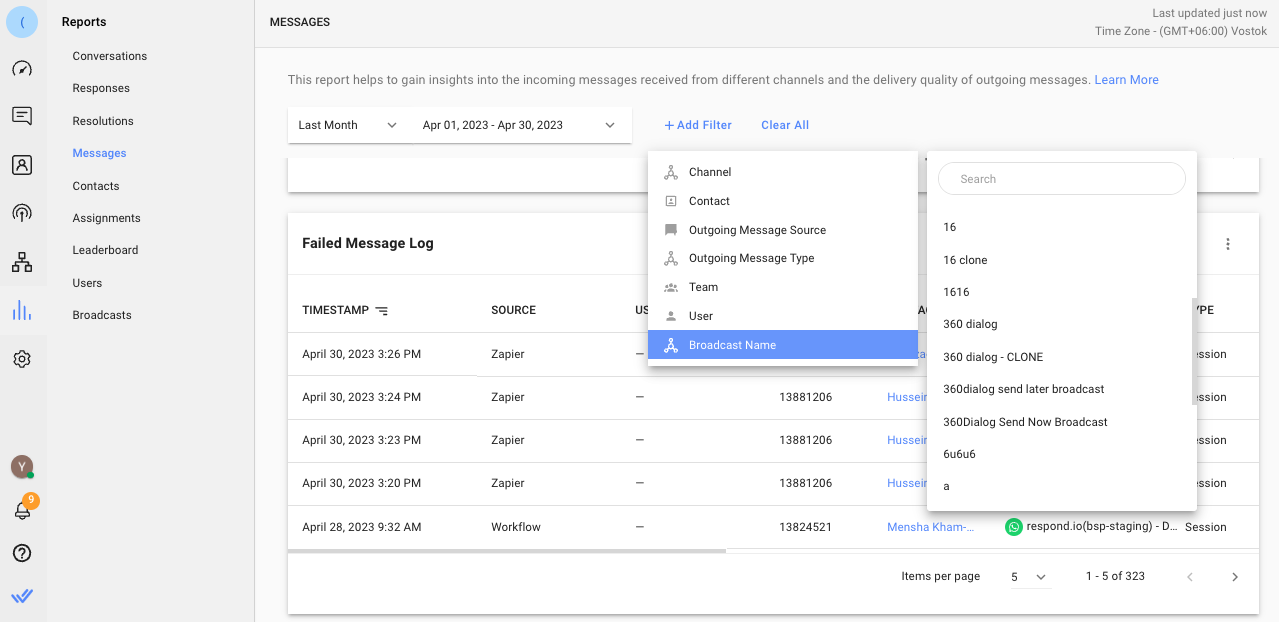
Ver los errores desplazándose hasta la derecha en el informe de registro de mensajes fallidos. En este ejemplo, la mayoría de los errores fueron causados por Contactos que bloquean el negocio en el Canal.
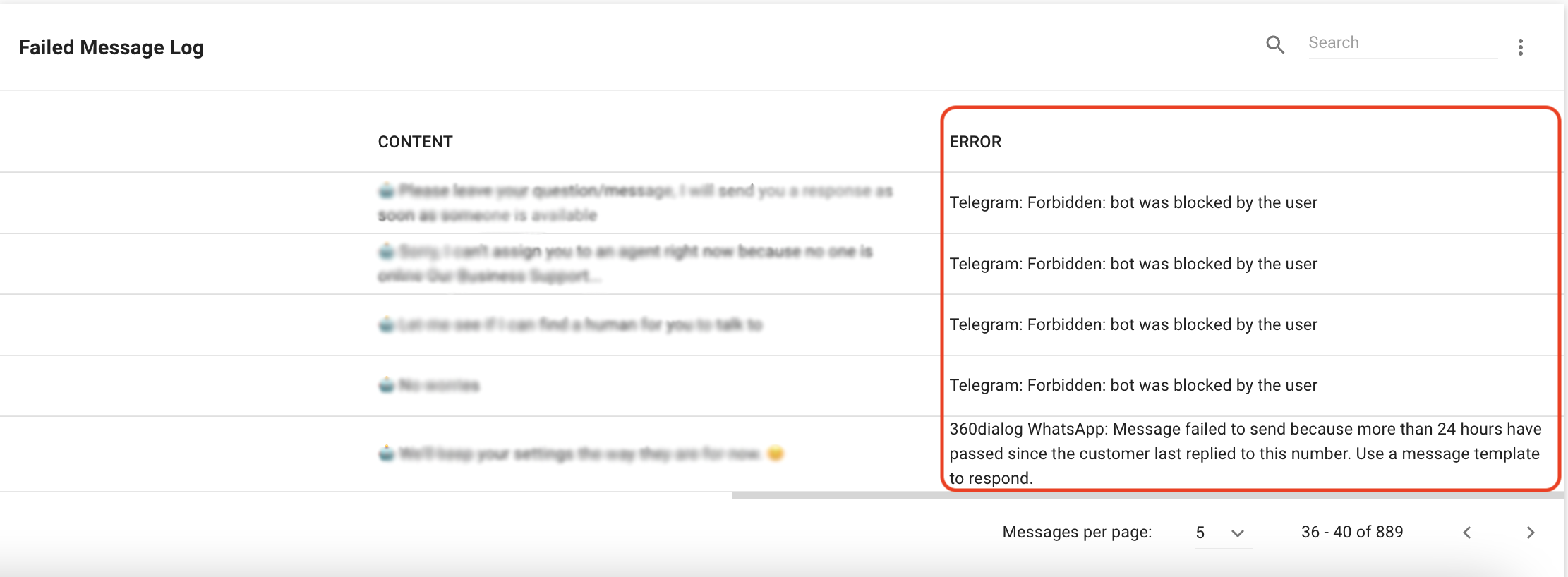
Si encuentra errores en el cuadro de diálogo de mensajes fallidos, compruebe las limitaciones del canal en el que se envió la transmisión.
Ver mensaje de error en estado fallido
En el módulo Transmisión, selecciona el estado Fallido > elige tu transmisión. El mensaje de error aparecerá en el Dibujador de Detalles de Broadcast.
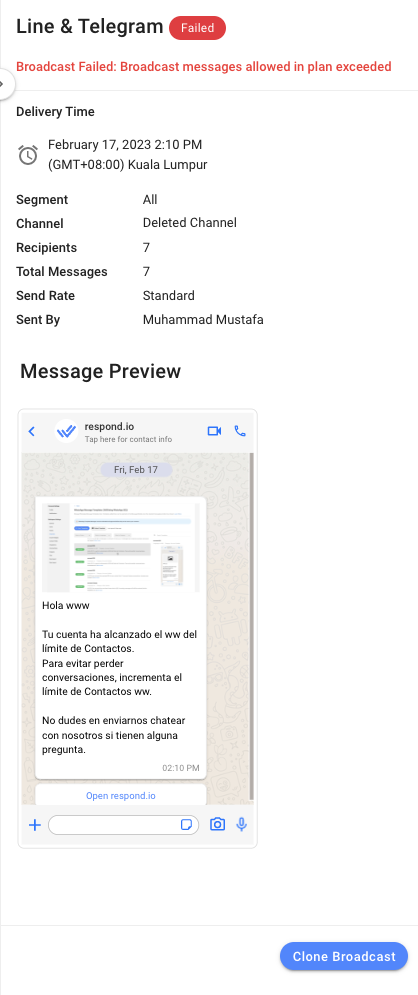
Aquí hay una lista de razones para las emisiones fallidas:
Mensaje de error | Razón fallida |
|---|---|
Segmento de contacto no encontrado | No se pudo encontrar el segmento de contacto. |
Límite alcanzado: El número máximo de segmentos en un espacio de trabajo es de 500. Eliminar un segmento antes de crear uno nuevo. | Ha alcanzado el número máximo de segmentos permitidos en el área de trabajo. Necesitará eliminar un segmento antes de crear uno nuevo. |
El nombre del segmento de contacto debe ser único. | El nombre del segmento está duplicado. Necesitas crear un nombre único para cada segmento. |
Fallo en la transmisión: Se excedieron los mensajes de difusión permitidos en el plan. | El Broadcast ha fallado porque el límite en el plan actual ha sido superado. Los límites de mensajes de difusión se pueden encontrar aquí. |
Falló la transmisión: No hay contactos en el segmento objetivo | El Broadcast falló porque no hay destinatarios en el segmento de destino seleccionado. Asegúrese de que hay contactos en el segmento de destino. |
Fallo en la transmisión: Segmento objetivo no encontrado. | El Broadcast falló porque el segmento objetivo no fue encontrado. |
Compruebe el número de destinatarios completados
Si encuentras que tu número de destinatario completado es diferente de tu número destinatario objetivo , podría deberse a varias razones.
El comportamiento de segmentos dinámicos
Los segmentos se actualizan cada vez que un contacto entra o sale del segmento. Puede haber casos en los que los Contactos entren o salgan del Segmento durante la duración entre la programación y el envío de un mensaje de difusión. Este es un comportamiento esperado debido a la naturaleza dinámica de los segmentos.
Ejemplo: Supongamos que una transmisión está programada para enviarse en 2 días a 100 contactos en un segmento. Durante el período de 2 días, 5 nuevos Contactos que se ajustan a ese criterio se añaden automáticamente al Segmento. Cuando la emisión sea enviada, se enviará a 105 Contactos. El número de destinatario seleccionado es 100, mientras que el número de destinatario completado es 105.
El segmento incluye contactos duplicados
Una emisión se envía a un Contacto, mientras que cualquier contacto duplicado se excluye del número de destinatarios, que reducirá el número de destinatario seleccionado original. La plataforma no intentará enviar el mensaje de difusión para duplicar contactos.
Para evitar tener contactos duplicados, recomendamos las siguientes mejores prácticas:
Fusionar contactos en el Panel de Control.
Seleccionar la opción Agregar & Actualizar contacto al importar contactos.
En algunos casos, un Broadcast puede fallar si un segmento contiene Contactos sin canal asignado (a menudo causados por importaciones incorrectas). Para resolver esto:
Identificar y eliminar contactos sin canal:
Ir al segmento afectado.
Aplicar el filtro: Canal > no existe.
Guardar el filtro
Seleccionar todos los contactos > Eliminar
Reimportar la lista:
Utilice la lista original de Contactos para el segmento.
Establecer el número de teléfono como el identificador.
Importar utilizando el método Añadir + Actualizar contactos.
Asigna una nueva etiqueta para distinguir este segmento actualizado.
El formato del identificador es incorrecto
Si un Canal utiliza un número de teléfono como identificador (p.ej. WhatsApp, SMS) tiene un formato inválido, será excluido del conteo de destinatarios y la plataforma no intentará enviar el mensaje de difusión a esos contactos. Aquí tienes una guía de los formatos recomendados.
Limitaciones de canales para transmisiones
Los siguientes canales NO admiten transmisiones: Instagram, Sitio Web Chat, WeChat, Gmail u otro correo electrónico.
Para evitar fallos de emisión, tome nota de las limitaciones de cada canal. Vea lo siguiente para las limitaciones y políticas específicas de los canales de radiodifusión:
Si el límite de tasa de envío es mayor que el límite de tasa permitida por el canal, habrá un error mostrado por el Canal y se contabilizará para el uso de la cuota de Mensajes de Broadcast.
Reenviando mensajes de transmisión fallida
Cuando las emisiones no pueden ser enviadas por completo debido a las limitaciones del Canal, se entregan parcialmente.
Ejemplo: Una empresa en el nivel estándar de WhatsApp solo puede enviar 1,000 mensajes en un período de 24 horas. Si el negocio envía una emisión con 1.500 mensajes, sólo se entregarán 1.000 mensajes y los otros 500 fallarán.
En tales casos, tal vez quiera identificar a los destinatarios que no han recibido el mensaje y reenviárselo.
Hay dos métodos para reenviar mensajes de difusión fallidos:
Descargue Mensajes Fallidos usando Exportación de Datos, vuelva a importar para añadir etiquetas en masa, cree un Segmento y reenvíe (recomendado).
Ver el registro de mensajes fallidos del Módulo de Informes, agregar manualmente etiquetas, crear un segmento y reenviar.
Descargar mensajes fallidos mediante la exportación de datos, reimportar para añadir etiquetas en masa y reenviar
Consejo: Obtenga más información sobre la Exportación de datos aquí.
Recomendamos utilizar este método porque proporciona el ID de contacto, lo que facilita el reenvío de mensajes en masa.
Paso 1: Ir a Ajustes > Exportar datos > Seleccione Mensajes fallidos desde el menú desplegable > Establecer el rango de fechas para la fecha en que se envió la transmisión > Haga clic en Exportar datos y descargue el CSV.
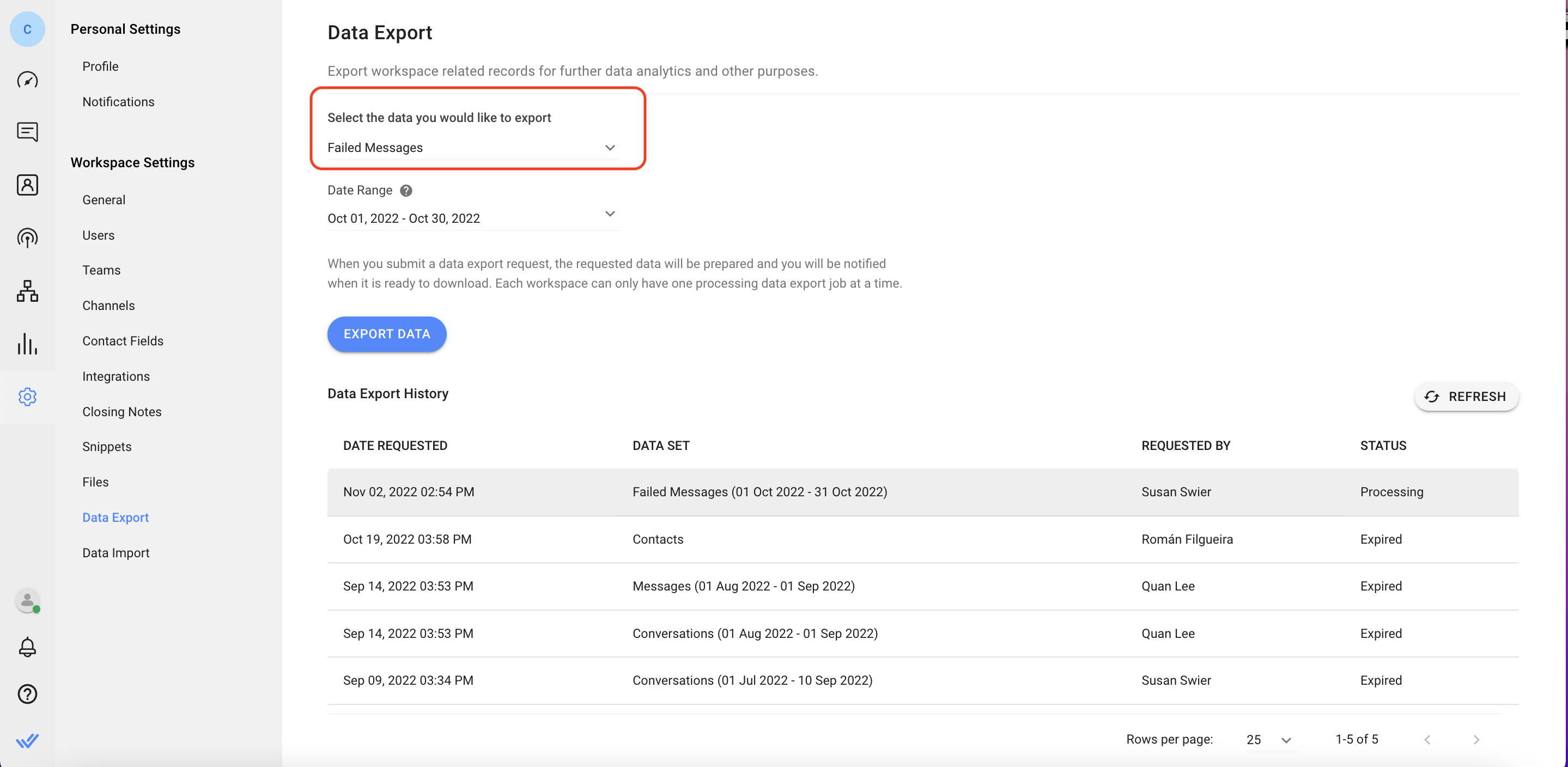
El CSV proporciona la siguiente información: Fecha & Hora, ID del remitente, Tipo de remitente, Contacto ID, mensaje ID, tipo de contenido, contenido, canal ID, tipo, subtipo y error.
Filtre el CSV por el ID del Canal para mostrar sólo los mensajes fallidos del Canal en el que se envió la transmisión.
Cómo encontrar tu ID de canal
Para encontrar su número de ID del Canal, vaya a Ajustes > Canales. El ID del Canal está bajo el nombre del Canal en la lista.
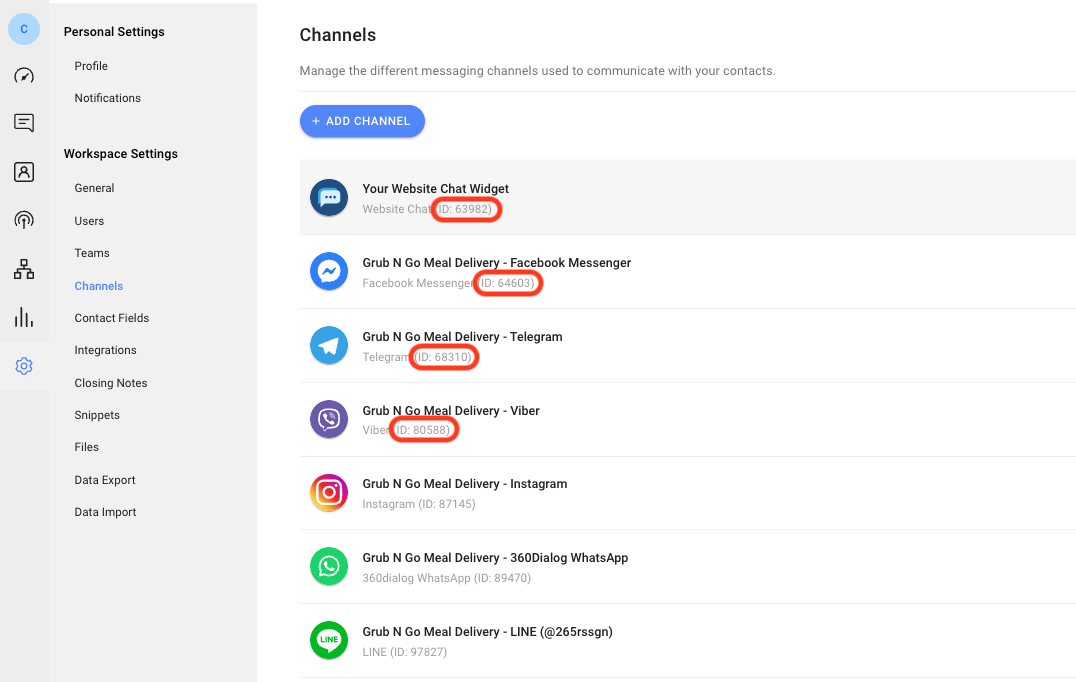
Paso 2: Ir a Importar contactos > añadir el archivo CSV > seleccione Actualizar contactos existentes solo > seleccione ID de contacto para el identificador.
Consejo: Obtenga más información sobre Importación de contactos aquí.
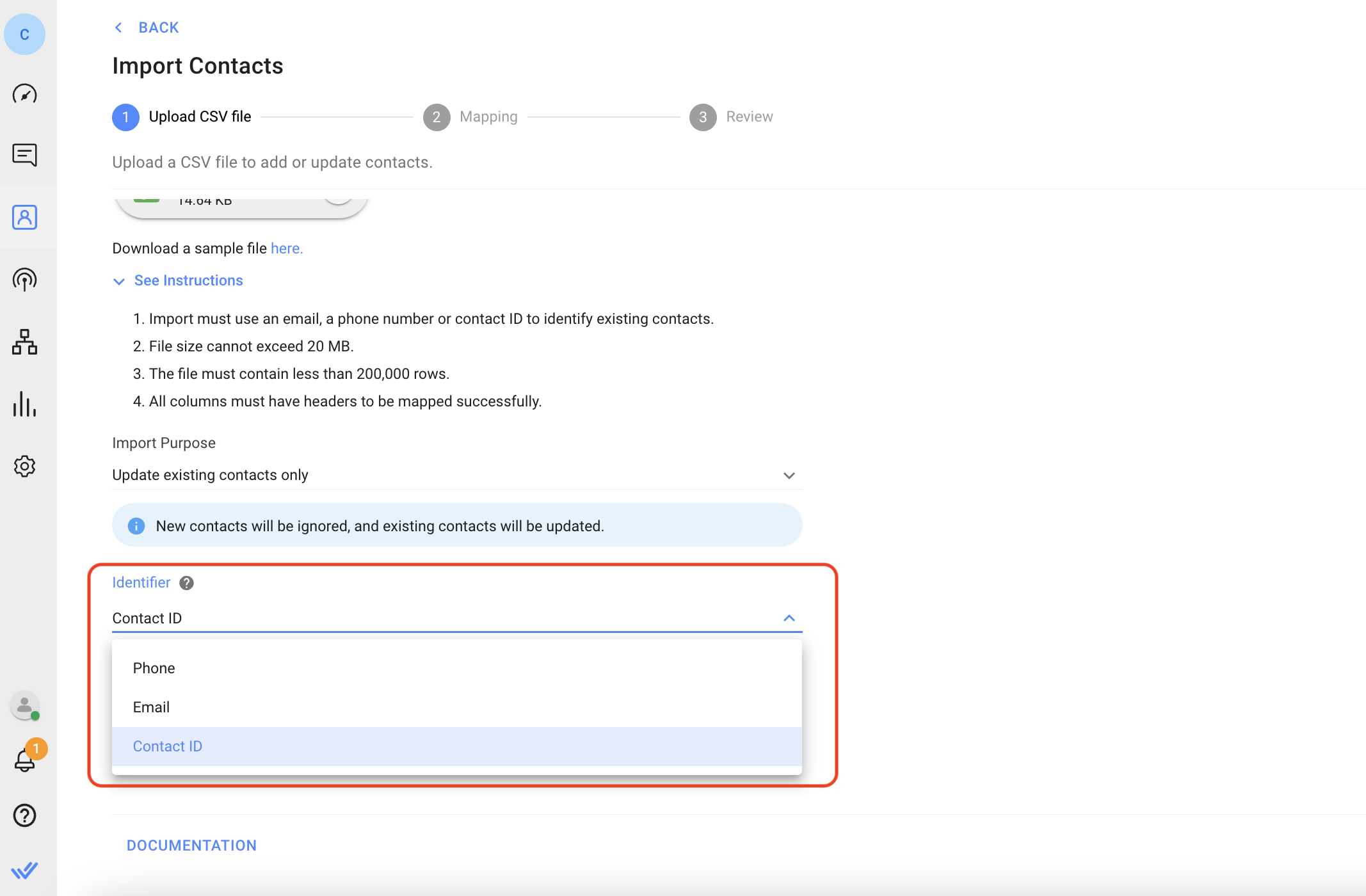
Agrega una etiqueta, e.j., transmisión fallida 110122 para identificar estos contactos que no recibieron la transmisión.
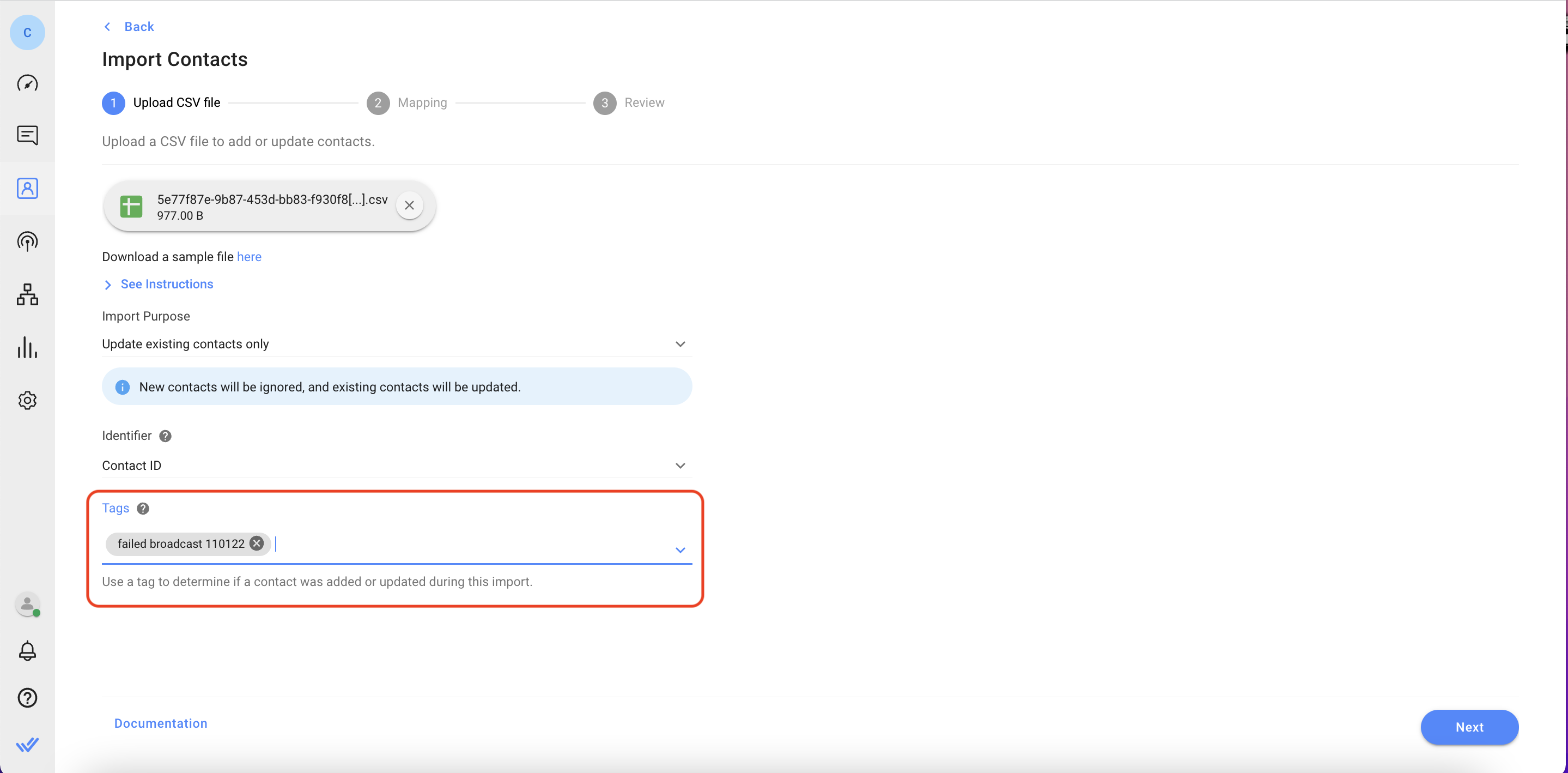
Paso 3: Crear un segmento que contenga los mensajes fallidos filtrando con los siguientes criterios: Contactar Tag > tiene alguno de > Etiqueta.
Paso 4: Reenviar la emisión a estos contactos utilizando el Segmento.
Ver el registro de mensajes fallidos del módulo Informes, añadir etiquetas manualmente y reenviar
Consejo: Aprende más sobre el Registro de mensajes fallidos aquí.
Paso 1: Siga los pasos para verificar el registro de mensajes fallidos e identificar los contactos que no recibieron la transmisión.
Paso 2: Vaya al perfil de cada contacto en la lista que no recibió la transmisión y agregue una etiqueta, por ejemplo, transmisión fallida 110122.
Consejo: Obtenga más información sobre Etiquetas de contacto aquí.
Paso 3: Crear un segmento que contenga los mensajes fallidos filtrando con los siguientes criterios: Contactar Tag > tiene alguno de > Etiqueta.
Paso 4: Reenviar la emisión a Contactos con el nuevo Segmento.




